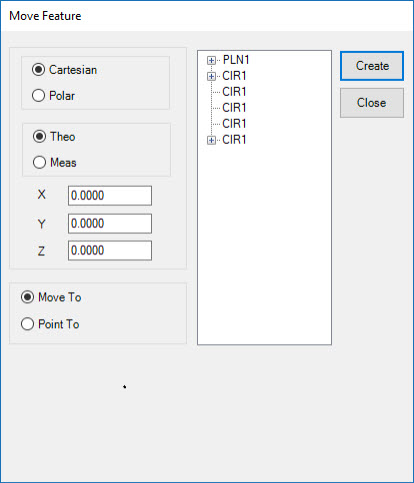
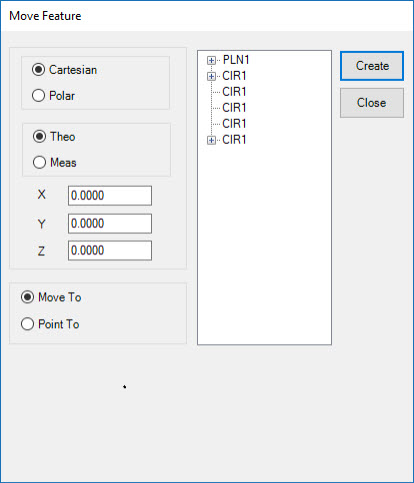
「移動特徵」對話方塊
移動特徵對話方塊在使用 Lieca 追蹤器或 Leica 全站儀裝置時可用。螢幕上將會在選取追蹤器操作或全站儀操作工具列上的移動特徵工具列圖示 時顯示。亦可選取功能表項目追蹤器 | 移動特徵或全站儀 | 移動特徵。
時顯示。亦可選取功能表項目追蹤器 | 移動特徵或全站儀 | 移動特徵。
移動特徵對話方塊包含移至和指向選項。這些命令僅用於 Leica 全站儀或 Leica 追蹤器裝置。除了其他 DCC 系統的標準移動功能外,指向命令透過將此裝置用作鐳射指針,來直接辨識超出公差點的位置,充分利用了這些追蹤器類型提供的獨特功能。
移至(M)

此選項將裝置移至某個特定位置,然後嘗試尋找反射器。
要移至某一點,選取移至選項,然後定義要移到的目標位置。指定移動目標位置的方式有三種。
方法 1:在X、Y 和 Z 方塊(或 R、A 和 Z,若選取的是極坐標選項)中鍵入值。
方法 2:選擇要移出特徵清單的特徵。選取此特徵時,PC-DMIS 將根據特徵質心填寫 X、Y、Z 值。
方法 3:選取特徵旁邊的 + 符號展開特徵,顯示特徵上的測點。有時稱爲「測點」有點用詞不當,它只表示鐳射裝置測量的點。從清單中選取一個測點。PC-DMIS 將填入此測點的 X、Y 和 Z 值。
您可以選取理論或測量選項,來移至此點的測量值或理論值。
一旦正確設定好命令,按一下建立將命令插入「編輯」視窗。
MVF1 =MOVE FEATURE/MOVE TO,CARTESIAN,THEO,<-36.3574,33.3898,-10.8127>,
FILTER/NA,N WORST/1,
POINT TO METHOD/NA,DELAY IN SEC/0.0000,
REF/PNT1,
當 PC-DMIS 執行此命令時,裝置會自動移至所指示位置,並嘗試尋找反射器。若未找到反射器,將顯示一條錯誤訊息「AUT_FineAdjust - 請求超時」。要消除此錯誤,若附近有一個反射器,使用執行選項對話方塊並停止執行,將位置調整到較靠近反射器的點處,然後按一下繼續。若附近沒有反射器,可按一下跳過移至下一個點。
指向
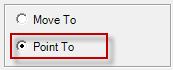
要指向不同的測點,其程式與上述的「移至」資訊相同,但還有其他一些選項。透過指向,亦可選取測量常式中的可用尺寸。若選取一個尺寸,PC-DMIS 將顯示指向篩選器和指向方法區域。您不必選取所展開尺寸中的個別測點。即便可以使用指向篩選器區域篩選測點,均會指向此尺寸中所有可見測點。
指向篩選

指向過濾器區域顯示控制測點指向的選項。這些選項包括:
全部 – PC-DMIS 將指向尺寸中的每個點。
最小/最大值 - PC-DMIS 辨識和指向最小/最大值點。
超出公差 – PC-DMIS 僅指向超出公差的點。
N 最差 – PC-DMIS 指向一些「最差點」。這些點可能在也可能不在公差範圍內。這是基於與理論值接近程度的資料的排序。
當選取指向篩選器區域中的某個選項時,PC-DMIS 將在對話方塊中更新所選尺寸的測點清單,以反映 PC-DMIS 將指向鐳射束的點。例如,若選取最小/最大值,選定尺寸中的測點清單僅更新清單中的兩個測點,即該尺寸的最小和最大值點。若選取全部,清單會更新顯示此尺寸的所有輸入測點。
指向方法
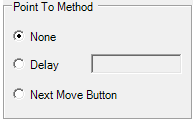
指向方法區域允許指示裝置如何遍歷點清單。這些選項包括:
無 – 移至下一點不需延遲或使用者輸入。在裝置繼續移至下一點時,立即指向每個點,沒有任何延遲。
延遲 – 即將循環時間延遲指定的秒數。在執行時,裝置將指向清單中的第一個點,開啟雷射並等待所指定的時間。在達到此時間時,雷射關閉,裝置移至下一點,重複此過程,直至指向此清單中的所有點。
下一步按鈕選項 – 在執行期間,將顯示指向執行對話方塊,並顯示點在清單中的索引及其位置。
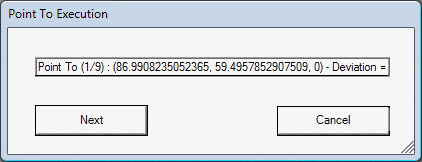
此對話方塊包含下一步和取消按鈕,允許操作員控制何時指向清單中的下一個測點。此裝置將移至下一點,開啟鐳射,然後等待直到操作員按下下一步。然後,此裝置將移至清單中的下一點。
您可以使用「編輯」視窗命令模式編輯命令。或者,您可以選取「編輯」視窗中的命令並按鍵盤上的 F9 來編輯命令。